Verwenden von dynamischem Text für die visuelle Anzeige
Kurzübersicht
Personalisierte Nachrichten und Handlungsaufforderungen erhöhen die Klickraten für Ihre WalkMe-Inhalte. Mit dynamischem Text können Sie personalisierte Nachrichten für Ihre Benutzer erstellen und sie mit dem Rich Text Editor in Smart Walk-Thru-Schritte, klassische ShoutOuts und Guidance SmartTips einfügen. Sie können auch dynamischen Text zu Launchern auf der Registerkarte Interaction und zu ShoutOuts im Visual Editor hinzufügen.
Mit dynamischem Text können Sie wählen, ob Sie Benutzerdaten aus einer Variable, einem Cookie, WalkMe-Daten oder jQuery abrufen möchten. Sie können die entnommenen Werte auch mit regulären Ausdrücken manipulieren. Der bzw. die entnommenen Werte werden als BBCode in Ihr WalkMe-Element eingegeben. Ihr dynamischer Textwert wird angezeigt, wenn Sie Ihr WalkMe-Element abspielen oder in der Vorschau anzeigen.
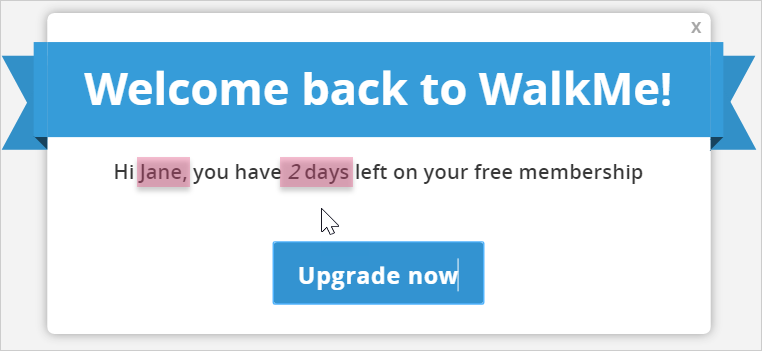
Verbunden
- Fügen Sie einen Benutzernamen zu ShoutOuts hinzu, um sie persönlicher zu gestalten.
- Erinnern Sie Kunden daran, ihre Testversion in eine Vollversion umzuwandeln, indem Sie ihnen mitteilen, wie viele Tage ihre Testversionen noch gültig sind.
- Überzeugen Sie Benutzer per Upselling von einem hochwertigeren Angebot, wenn diese kurz davor sind, die Limits ihres aktuellen Plans zu erreichen.
- Fügen Sie den Namen eines Benutzers zu einer Erinnerungsnachricht für tägliche oder wöchentliche Aufgaben in Ihrem System hinzu.
- Informieren Sie Benutzer über ihren aktuellen Kontostand in Ihrem System und den Zeitpunkt der nächsten fälligen Zahlung.
Wie funktioniert es
Dynamischer Text im Rich Text Editor
- Öffnen Sie den WalkMe Editor.
- Erstellen Sie einen neuen ShoutOut oder klassischen ShoutOut oder öffnen Sie einen bestehenden
- Klicken Sie auf das Symbol Bearbeiten und gehen Sie zur Registerkarte Interaktion
- Platzieren Sie Ihren Cursor an der Stelle, an der der dynamische Textwert eingefügt werden soll
- Klicken Sie auf das Symbol dynamischer Text
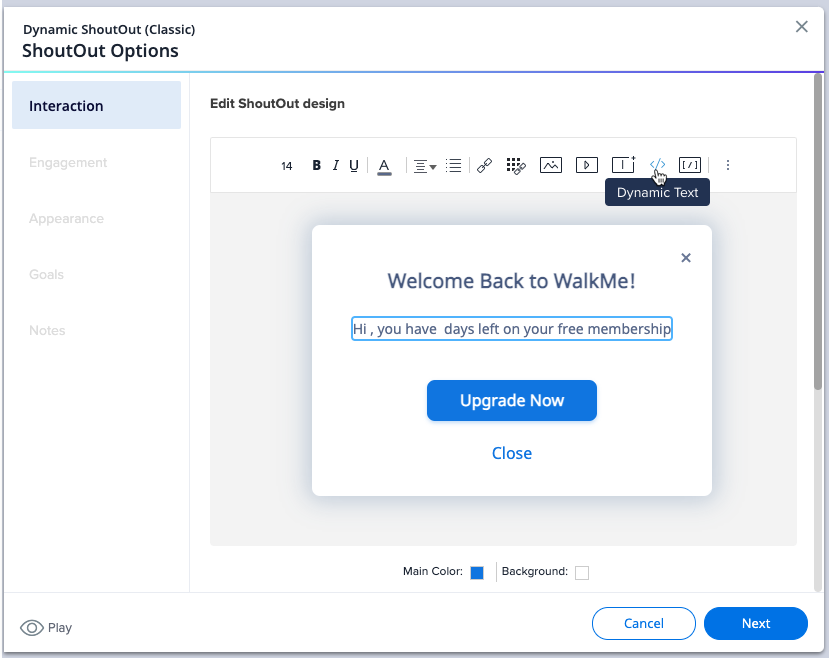
- Wählen Sie zwischen Variable, jQuery und Cookie in den Dropdown-Optionen Benutzerdaten aus erhalten
- Geben Sie Ihren Variablennamen, Ihren Cookie-Namen oder Ihren jQuery-Selektor ein
- Klicken auf Anwenden
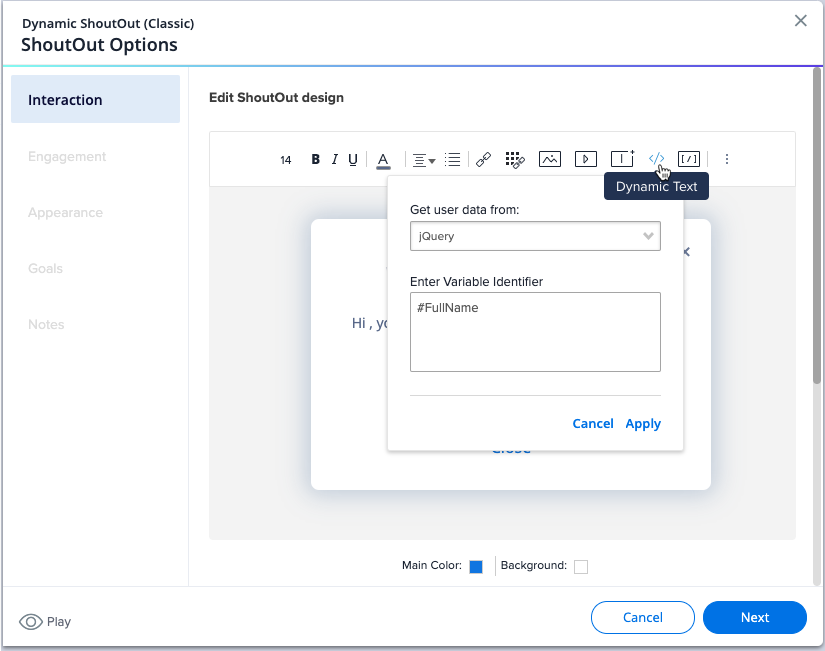
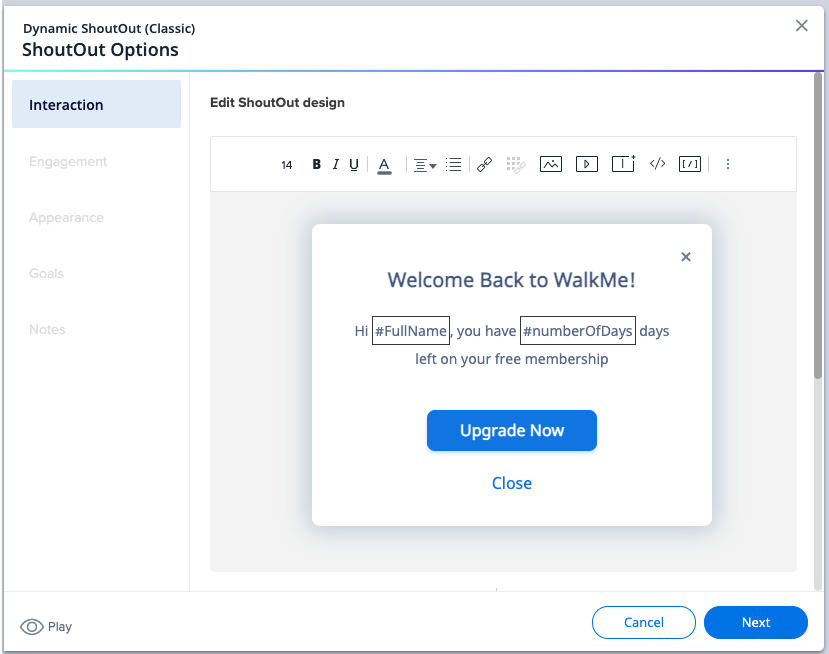
In Vorschau-, Test- und Produktionsumgebungen zieht WalkMe den vorgesehenen Wert und ersetzt den dynamischen Text-BBCode durch den Wert.
Im obigen Beispiel haben wir beispielsweise eine Variable namens „Name“ erstellt, die den Vornamen des Benutzers eingeholt hat, und eine Variable namens „Trial“, die die Anzahl der verbleibenden Tage der Testmitgliedschaft eingeholt hat und sie wie folgt auf einen Satz in einem ShoutOut angewendet hat:
„Hi <jquery>name</var>, you have <var>trial</var> days left on your free membership“
könnte die Ausgabe wie folgt aussehen:
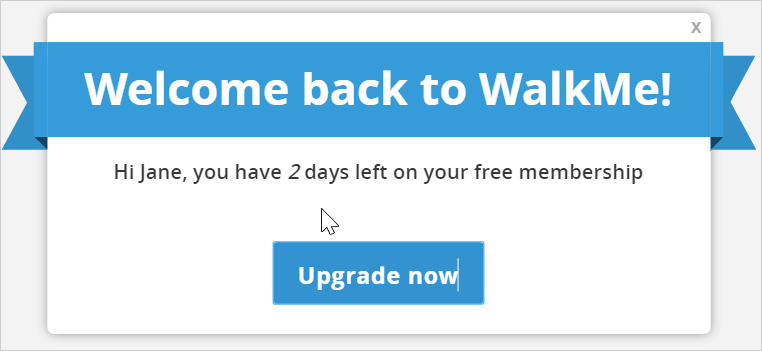
Dynamischer Text mit Regex
- Klicken Sie auf das BBCode-Symbol
- Fügen Sie die Regex-Tags und die Anweisung ein
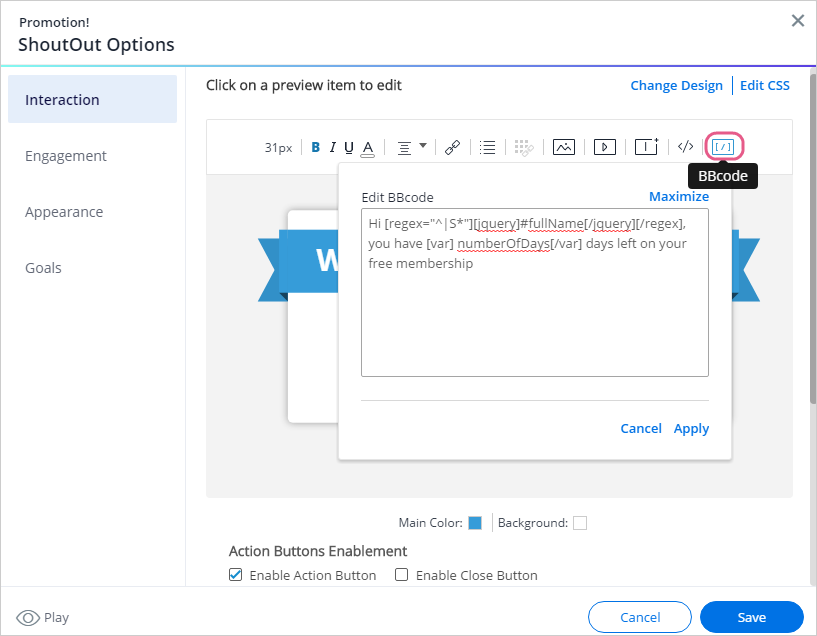
Dynamischer Text in einem Smart Walk-Thru-Popup-Schritt
Dynamischer Text in einem Launcher
- Fügen Sie die dynamischen Textattribute im Editor hinzu
- Öffnen Sie die Launcher-Einstellungen Registerkarte Interaktion
- Klicken Sie auf die Launcher-Vorschau, um Ihre Anpassungen hinzuzufügen.
- Klicken Sie auf das Bleistift-Symbol, um das Design zu bearbeiten.
- Verwenden Sie das Symbol @, um die von Ihnen als dynamischer Text im Textfeld festgelegten Attribute hinzuzufügen
- Ihr dynamischer Textwert wird jetzt angezeigt, wenn Ihre WalkMe-Elemente abgespielt oder in der Vorschau angezeigt werden
